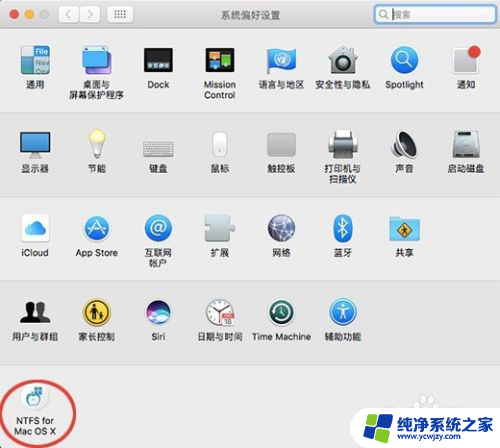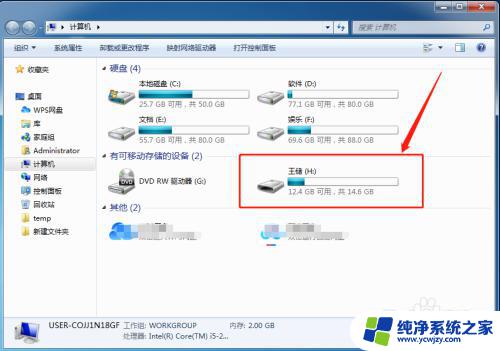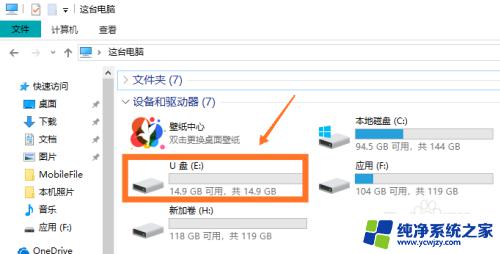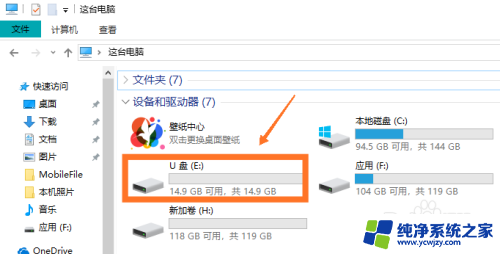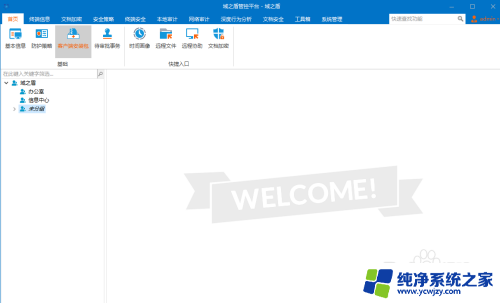macbook复制文件到u盘 Mac如何拷贝文件到USB闪存驱动器
更新时间:2023-11-25 12:44:08作者:jiang
macbook复制文件到u盘,在如今信息高速流动的时代,文件的传输和备份显得尤为重要,而MacBook作为一款备受欢迎的电脑,其系统的操作方式也有一些独特之处。当我们需要将文件从MacBook复制到U盘或USB闪存驱动器时,或许会面临一些困惑。究竟该如何在Mac系统中实现这一操作呢?在本文中我们将为您详细介绍Mac如何拷贝文件到USB闪存驱动器的方法,让您轻松掌握这一技巧。无论是备份重要文件、共享资料还是传输大量数据,这些方法都能帮助您高效完成任务。让我们一起来了解吧!
步骤如下:
1.使用一个可靠的NTFS for Mac读写工具;
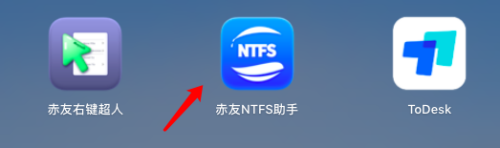
2.打开NTFS for Mac读写工具,将U盘连接到Mac;
3.选择Mac电脑中的文件,右键点击“拷贝”;
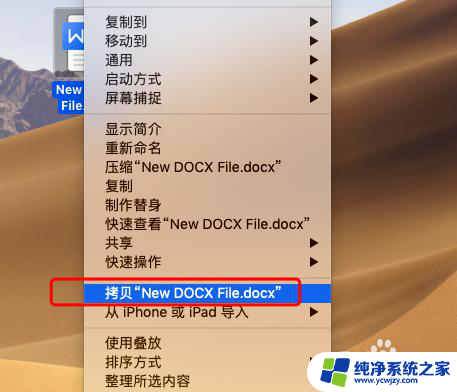
4.打开U盘,右键点击“粘贴项目”。
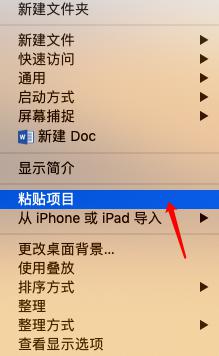
5.除了“拷贝粘贴”,也可以用Mac的快捷键“Command + C”和“Command + V”,或者之间把文件拖入U盘里即可。
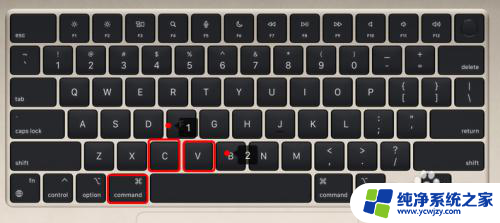
以上就是将文件从MacBook复制到U盘的全部步骤,如果你也遇到了同样的问题,请参考小编提供的方法来解决,希望对大家有所帮助。